Débuter avec GarageBand iOS : 6 leçons de rock ‘n roll – 4/6
 Notre série
Notre série
d’articles
pratiques consacrée à l’appli d’Apple Garage Band se poursuit aujourd’hui
avec le quatrième épisode.
Digression préliminaire (et tant pis pour la contradiction dans les
termes) : GarageBand iOS ne rivalisera jamais avec les logiciels de
bureau, ni en matière de mixage ou de mastering, ni en matière d’édition fine.
Mais pour qui veut n’importe où, n’importe quand, dessiner l’ébauche d’un
morceau, en esquisser la structure, prendre – littéralement, des notes, sans
être embarrassé par la cauchemardesque infinité des choix et des possibles (les
pétaoctects de boucles, de samples et d’instruments), construire un socle
solide, ces limites sont des atouts.
Fin de la digression et début de ce nouvel épisode :
Il arrive – c’est même la norme, qu’on doive modifier une note un peu
loupée, débarrasser une piste de guitare d’un bruit de masse pas bien gracieux,
copier ici et coller là un bout de son, ou tout simplement supprimer une prise.
Oublions le morceau des épisodes précédents (pour ceux qui ont suivi) et
créons-en un nouveau, constitué d’une seule piste d’instrument MIDI, par
exemple Smart Keyboard > Grand Piano.
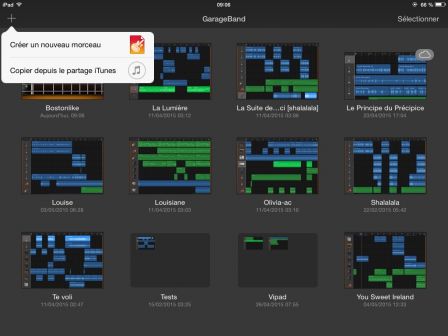
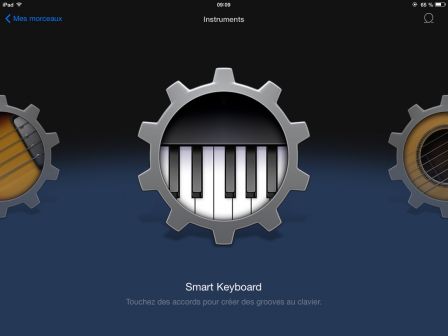
Plaquons un accord qu’on enregistre, genre ça : 
En somme, c’est assez simple : toutes les fonctionnalités apparaissent
d’une pression sur la piste à éditer. 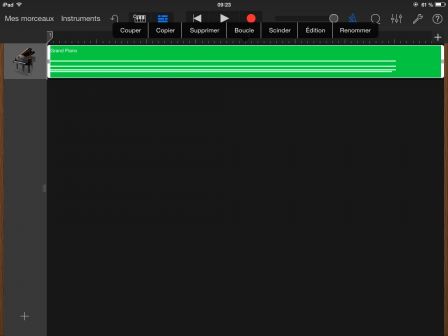
Tout est là. On remarque, à la fin de la piste, un espace vide et inutile
que nous allons supprimer, en choisissant Scinder. 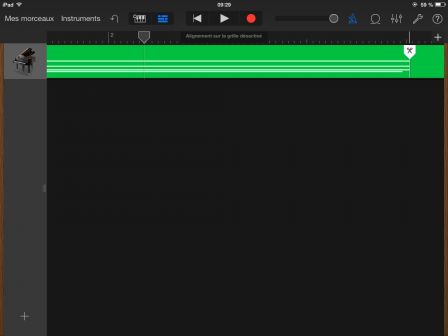
Un curseur déplaçable apparaît. Déroutant. Mais pas tant que ça, c’est un
coup à prendre. Faites glisser le "ciseau" de haut en bas. Votre piste est
coupée en deux. Une pression sur la partie indésirable vous permet de la
supprimer. 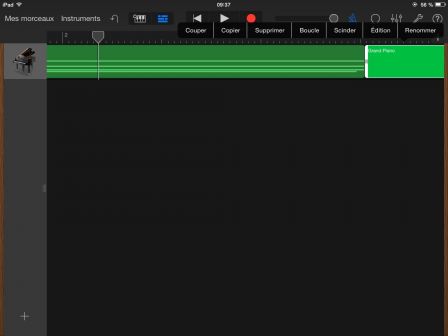
Dans d’autres cas de figure, cette jolie fonction vous permet d’isoler, de
fractionner vos sons, de les coller, de les copier sur d’autres pistes, de les
envoyer vers d’autres applis. D’accord, ça, c’est fait. Mais il se trouve
qu’une note de l’accord ne vous satisfait pas absolument. C’est comme ça, vous
êtes perfectionniste. Un tap sur la piste, choisir Edition.
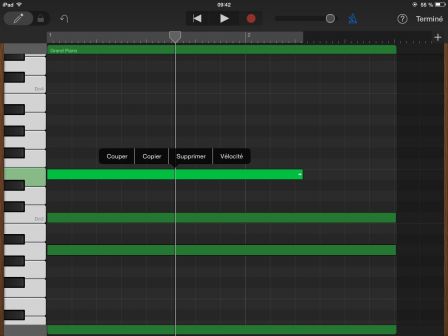
Vous pouvez éradiquer la note fatale sans pitié, modifier sa vélocité (l’impact
sur la touche, la sensibilité), et surtout sa longueur. D’un glissé sur la
double flèche en fin de note. Exemple :
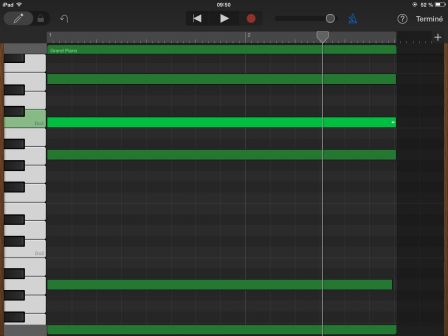
Avant 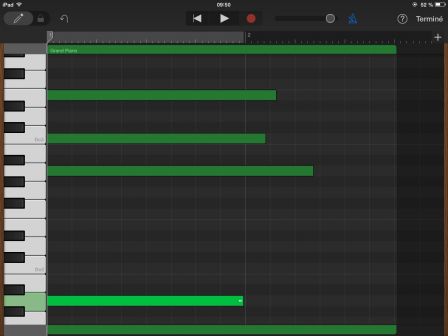
Après Mieux : il est carrément loisible – en glissant là encore, tout en
s’aidant du clavier latéral, de transformer une note en une autre, et d’obtenir
l’accord parfait, ou bizarre. 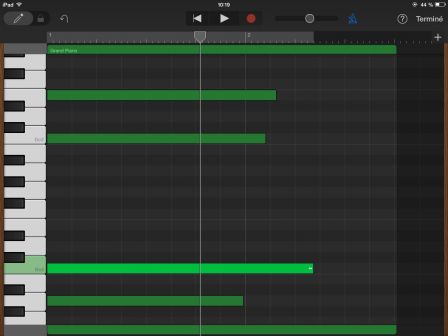
Dans le prochain épisode, nous irons voir un peu du coté des instruments et
des boucles de GarageBand. Encore un vaste sujet.
Et si vous n’avez pas lu les épisodes précédents, mieux vaut peut être
commencer par le début :










